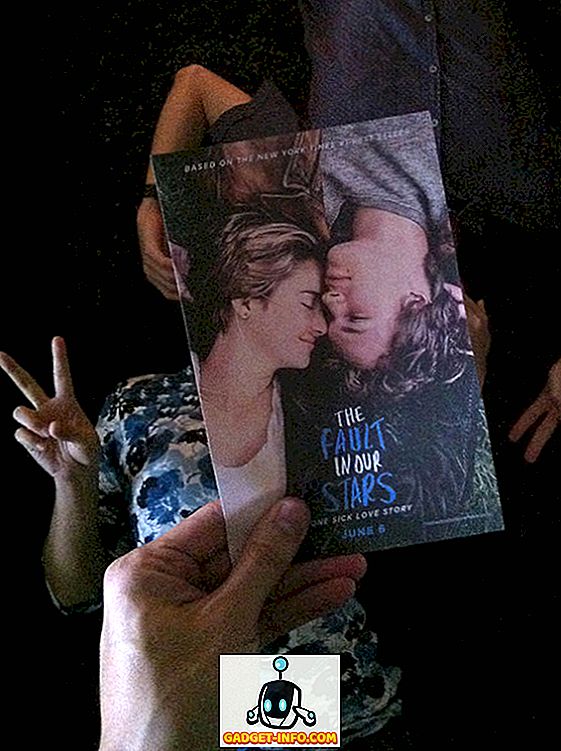Някога загубили важни данни от вашия Android смартфон? Е, всички сме били там. Ние имаме всички загубени данни от нашите Android устройства поради различни ситуации. Да бъде чрез случайно изтриване, възстановяване на фабричните настройки, актуализация на операционната система, устройство, което не отговаря, загубено устройство или дори когато забравите паролата за заключения смартфон. Е, добрата новина е, че има софтуер, който ви позволява лесно да възстановявате данни от Android смартфон или таблет. Между другото, най-довереният е д-р Фоун от Wondershare.

Въпреки че има и други начини за възстановяване на загубени данни за Android, повечето от решенията не са толкова подробни или богати на функции, които предлагат Wondershare. Така че, ако сте човек, който има способност да губи файлове на Android, трябва да проверите д-р Фоун. Искате ли всички подробности? Нека да започнем!
Характеристики: Какво предлага д-р Фоун?
Wondershare д-р Fone е много богат на Android софтуер за възстановяване на данни, така че нека да проверим най-добрите му характеристики, нали?
Различни видове възстановяеми файлове
За разлика от други приложения и софтуер, които ви позволяват да възстановявате конкретни типове файлове като снимки, д-р Фоун ви позволява да възстановявате контакти, съобщения, журнали на повиквания, съобщения и прикачени файлове на WhatsApp, аудио, видео и документи . Да, основно можете да възстановите почти всички типове файлове с д-р Фоун. Освен това той също така ви позволява да възстановявате изтрити файлове от SD карта.
Файлове преглед
След като д-р Фоун сканира устройството ви за изтрити или изгубени файлове, той ви позволява да видите преглед на файловете. След това можете да изберете файловете, които искате да възстановите, което е изключително удобно, ако искате да възстановите само определени файлове, а не всички.
Поддръжка за почти Android устройства
Според Wondershare, функциите за възстановяване на данни на д-р Фоне са съвместими с повече от 6000 устройства Android. Също така, инструментът поддържа както вкоренени, така и не-корени устройства, така че шансовете са, че ще можете да възстановите изгубените или изтритите файлове на вашето устройство с помощта на Dr. Fone.
Сигурност
Wondershare твърди, че софтуерът чете само данни от вашето устройство, за да го възстанови. Тя не променя, запазва или изтича някой от вашите данни.
Първи стъпки: Как да използвате д-р Фоун
Сега, след като знаете какви функции предлага Доктор Фоун, нека се потопим в начина, по който можете да го използвате:
1. Стартирайте Dr. Fone от вашия компютър или Mac и се уверете, че устройството ви с Android е активирало USB отстраняване на грешки . Можете да я активирате в Настройки-> Опции за програмисти.

Забележка : Можете да активирате опциите за програмисти, като отворите Настройки-> За телефона и докоснете “Брой на изграждане” 7 пъти.
2. След това свържете устройството си с Android към компютъра . Трябва да получите подкана на вашето устройство Android, която ви моли да разрешите USB отстраняване на грешки .

3. След като устройството ви бъде свързано, веднага ще видите, че различните типове файлове могат да се възстановят. Проверете типовете файлове, които искате да възстановите, и кликнете върху „ Напред “.

4. След това инструментът ще ви подкани, че ще се опита да приложи „ root root “ на вашето устройство, за да получи достъп до всички файлове. Кликнете върху „ Старт “.

Забележка : Процесът с корен с едно кликване се опитва временно да изкорени устройството и не анулира гаранцията. Също така, процесът може да не работи на някои устройства, но не се притеснявайте, защото д-р Fone работи дори без root-достъп.
5. След това процесът ще започне, като информацията за устройството се съпоставя и се прилага кореновия процес с едно кликване. Устройството ви с Android ще се рестартира в процеса, но няма какво да се тревожи, затова не го прекъсвайте. Процесът трябва да отнеме само няколко минути.
6. След като процесът приключи, софтуерът ще започне да сканира устройството, след което ще видите левия прозорец, показващ всички различни типове файлове и броя на файловете за възстановяване.

7. Можете да проверите визуализациите, да изберете всички файлове или конкретни файлове, които искате да възстановите, и да натиснете бутона “ Recover ”. След това Dr. Fone ще ви подкани да зададете местоположението, където искате да запазите възстановените файлове.

8. След като свършите, избраните файлове ще бъдат възстановени незабавно и ще бъдат запазени в избраната от вас папка.
Както може би сте забелязали, софтуерът е доста лесен за използване, така че не би трябвало да имате проблем, следвайки гореспоменатите стъпки. Също така тествахме софтуера както на вкоренени, така и на не-корени устройства. Той очевидно работи по-бързо на вкоренени устройства, но работи отлично с не-корени устройства също.
Ценообразуване и наличност
Софтуерът на Wondershare Dr. Fone е достъпен за Windows, MacOS и Android . Софтуерът е достъпен за $ 49.95 за 1-5 устройства и един компютър, но можете да опитате безплатната пробна версия за 30 дни, което ви позволява само да прегледате възстановими файлове. Можете да изтеглите софтуера от официалния сайт на Wondershare.
Професионалисти:
- Поддържат се различни типове файлове
- Работи както за корени, така и за не-корени устройства
- Лесен за използване
Недостатъци:
- Безплатният пробен период ви позволява само да прегледате файловете
- В някои случаи отнема повече време
Възстановяване на изтрити или изгубени файлове с Wondershare Dr. Fone
Макар че е доста лесно да се възстановят изтрити или изгубени файлове на компютър или Mac, това не е същото, когато става въпрос за Android смартфон или таблет. За щастие, Wondershare д-р Fone просто работи! Да, безплатният пробен период, който не ви позволява да възстановявате файловете, може да предизвика някои от тях, но ние се опитахме да го възстановим. Така че, ако можете да хвърлите малко пари, д-р Фоун е чудесно решение за възстановяване на данни от Android. Е, не приемайте думата ни за нея, опитайте софтуера и разберете. Споделете опита си в раздела за коментари по-долу.